Configuración Simbolo Historian Client Trend Control
En la siguiente práctica anterior vimos la configuración básica para configurar un Trend en el Historian Client o ActiveFactory, en esta ocasión según comentamos lo que se trata es de crear el simbolo para embeberlo dentro de nuestra aplicación Intouch. Lo primero que vamos ha hacer, es la importación de un nuevo Control, al igual que hicimos con los controles .net, con la diferencia que en esta ocasión el directorio destiono es el que se muestra en la imagen.
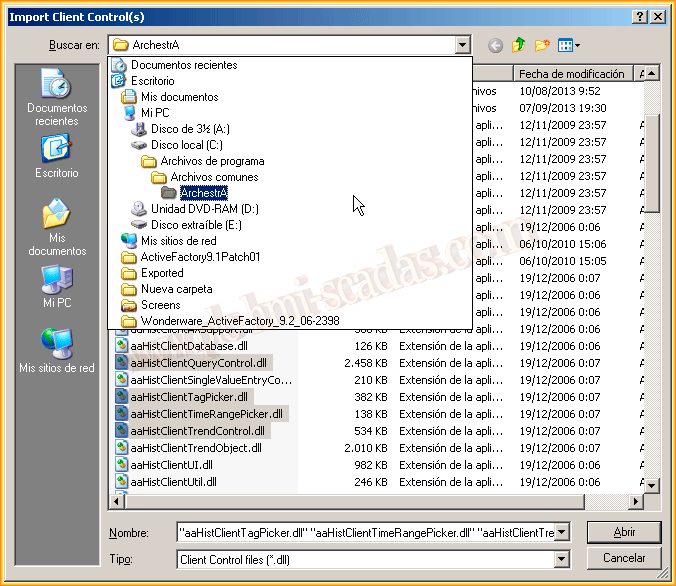
El principal control que nos interesa es aaHistClientTrendControl.dll ,aunque he añadido otros, para su posterior uso, pero en principio con el primero tendremos suficiente, una vez importados se pueden observar en el directorio Trend
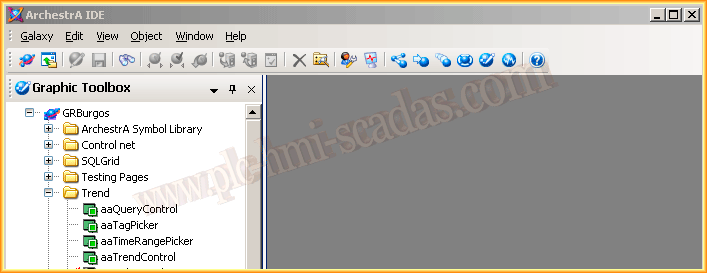
Con este paso concluido, ya podemos crear un nuevo Simbolo y embeber nuestro Control en el, el resultado será el que se puede apreciar a continuación.
Y la parte mas bonita es la que le sigue, por medio de programación, añadir el Servidor o Servidores que interese, al igual que los tags, un ejemplo propuesto será visualizar todos los tags que afecten al ejemplo que veniamos haciendo de las Estaciones, cada estación tiene asociada una serie de Tags, cuando seleccionemos la estación se mostraran sus tags y a medida que vayamos cambiando de estación se borraran los tags para agregar los correspondientes. De momento dejo una imagen de como quedaria el funcionamiento básico y ya agregare el código para el ejercicio propuesto.
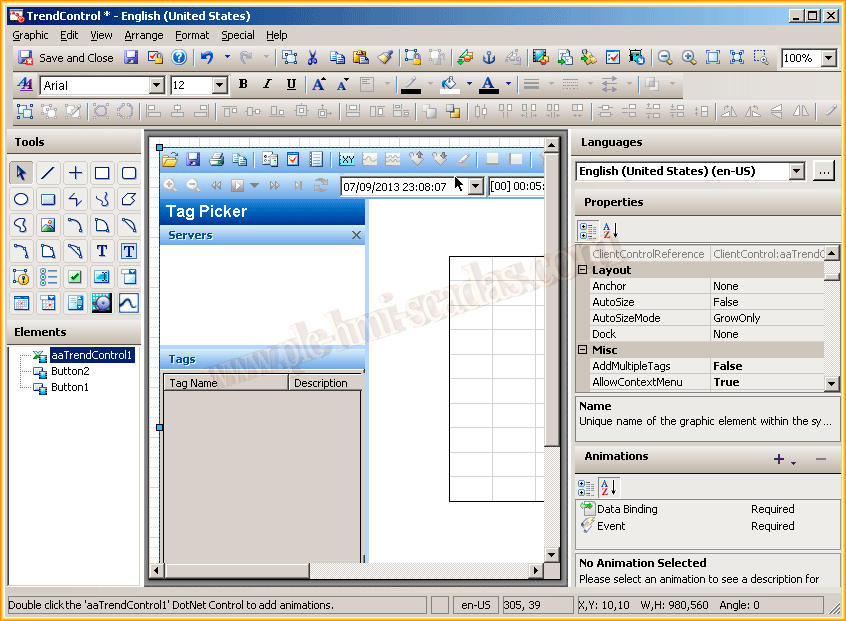
En esta primera imagen observamos que el funcionamiento es el mismo que habiamos hecho anteriormente, esta agregado nuestro Servidor de Historian y los tags que nos interesan simplemente los agregamos a la visualización.
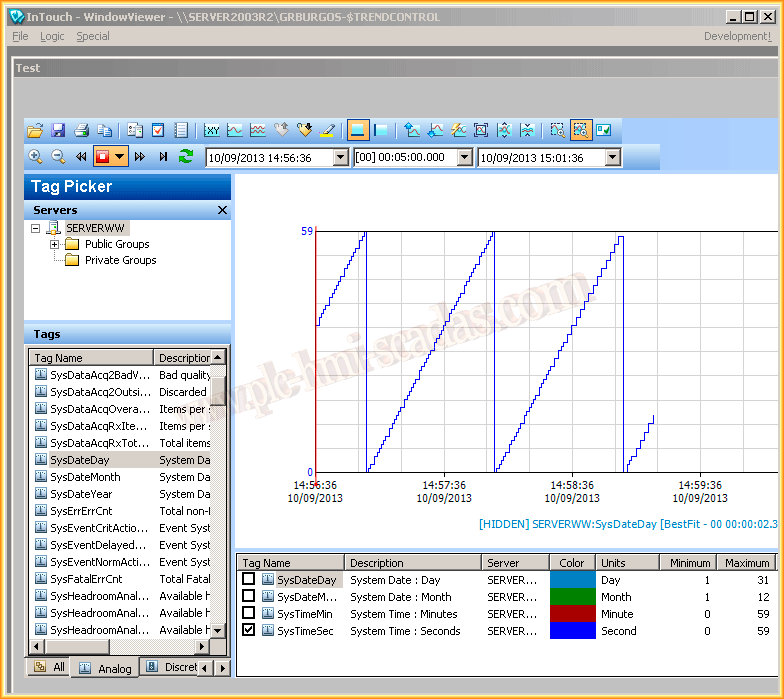
Nota: Es posible que sino está instalado el Historian Client o ActiveFactory en la carpeta de ArchestrA no aparezcan los controles mencionados anteriormente, para ello debemos de instalar una de sus versiones para que esten disponibles y poder realizar la practica.